Como fixar teclas Shift, Ctrl e Alt igual ao Caps Lock
Você sabia que pode fixar teclas Shift, Ctrl e Alt igual ao Caps Lock? Isso pode ser bastante útil principalmente para pessoas que têm dificuldade em ficar apertando essas três teclas ao mesmo tempo, em programas como Photoshop, que usa muito essa combinação.
Como fixar teclas Shift, Ctrl e Alt igual ao Caps Lock
Tem duas maneiras para configurar as chamadas teclas de aderência. Clique em “Iniciar” e depois “Painel de Controle”.
Clique em “Facilidade de Acesso”.
Selecione “Alterar o funcionamento do teclado”.
Marque o quadradinho “Ativar Teclas de Aderência” (1). Caso queira modificar alguma configuração dessas teclas clique em “Configurar as Teclas de Aderência” (2).
Nas configurações você pode marcar “Ativar as teclas de aderência quando SHIFT for pressionado cinco vezes” assim será possível ativá-las mais rapidamente, sem precisar entrar no Painel de Controle para ativar. No campo “Opções” você pode “Travar as teclas modificadoras quando pressionadas duas vezes em seguida” (para fixar uma tecla modificadora como Ctrl, Alt, Shift e logo do Windows quando forem pressionadas duas vezes) e “Desativar as Teclas de Aderência quando duas teclas forem pressionadas de uma vez” (para desativar teclas de aderência quando duas delas forem pressionadas ao mesmo tempo). Em “Comentários” é bom deixar marcada as duas opções para emitir som ao pressionar tecla modificadora e exibir o ícone de Teclas de Aderência na barra de tarefas (próximo ao relógio). Para finalizar clique “Ok”.
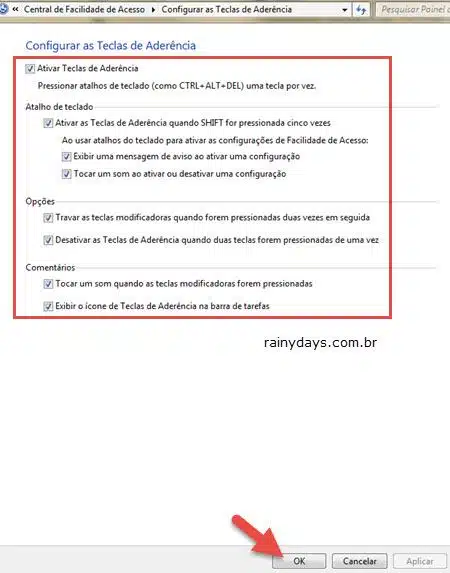
Se necessário clique em “Aplicar” (1) e depois “Ok” para fechar a janela de “Facilidade de Acesso”.
Agora as Teclas de Aderência estarão ativadas e aparecerá o ícone na barra de tarefas.
Para fixar o Ctrl, Shift e Alt basta apertar duas vezes cada uma separadamente. Aperte duas vezes o Ctrl, depois duas vezes o Shift e duas vezes o Alt. As teclas no ícone ficarão pretas mostrando que elas estão fixadas, como acontece quando apertamos Caps Lock. No ícone a tecla superior é o “Shift”, a da esquerda o “Ctrl”, a do meio é o logo do Windows e a da direita o “Alt”. Claro, você poderá fixar uma só ou todas para usar as teclas juntas, mas não aperte ao mesmo tempo senão irá desativá-las, tem que ser uma de cada vez.
Para desativá-las basta apertar duas das teclas ao mesmo tempo, ou o “Shift” cinco vezes.
Agora você poderá ativar rapidamente as Teclas de Aderência apertando 5 vezes o “Shift” no teclado. Vai abrir a mensagem perguntando se quer ativá-las, clique em “Sim” e o ícone aparecerá próximo ao relógio do Windows como mostrado na foto anterior.
Bem mais prático e útil para quem tem dificuldade em usar as três teclas ao mesmo tempo.
